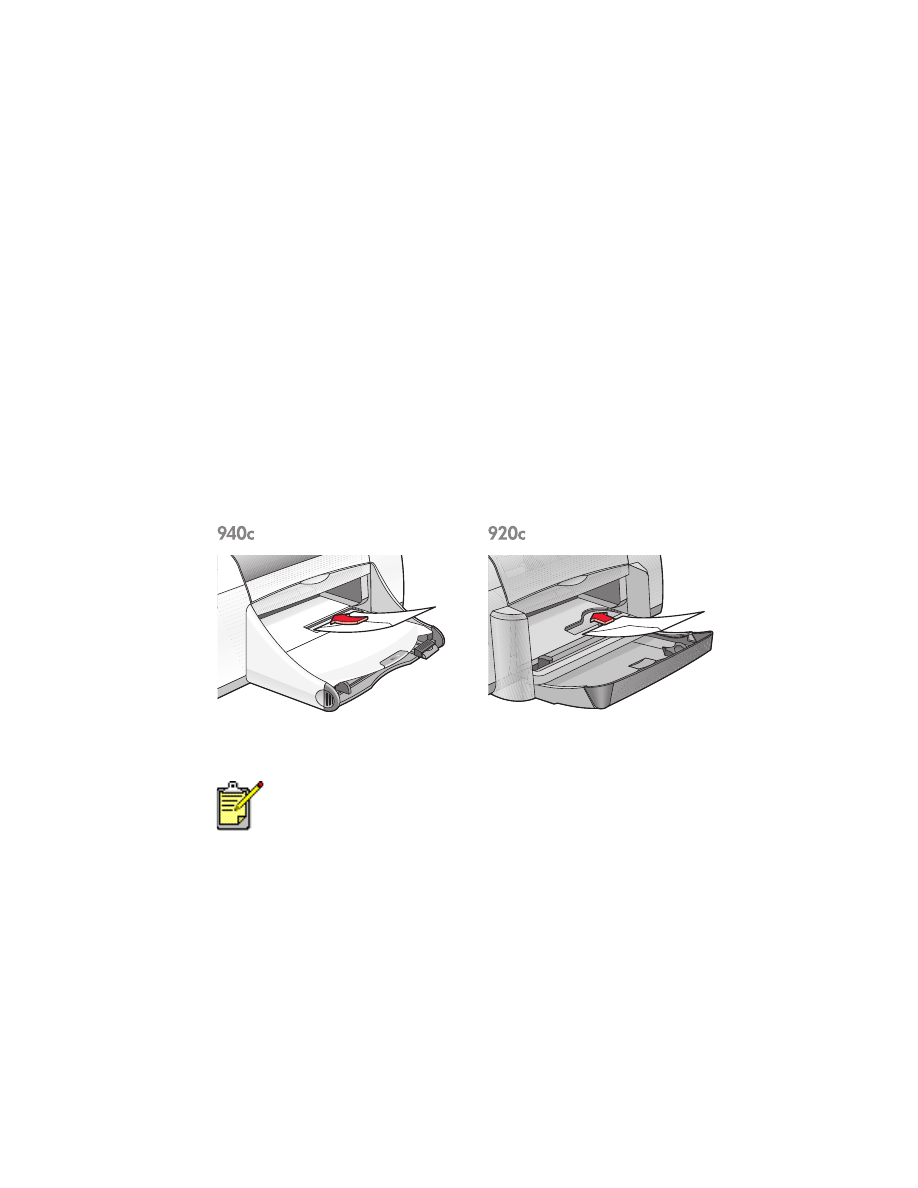
plicuri
Tipăriţi plicuri izolate folosind fanta pentru plicuri, sau tipăriţi mai multe
plicuri folosind tava In (Intrare).
• imprimarea unui plic izolat
• imprimarea câtorva plicuri
imprimarea unui singur plic
pregătirea pentru imprimare
1.
Plasaţi plicul—cu partea cu clapă pe stânga și în sus—în
compartimentul pentru un singur plic.
2.
Împingeţi plicul înainte până se oprește.
imprimarea plicului
1.
Deschideţi fișierul pe care doriţi să-l tipăriţi.
Dacă programul dumneavoastră de software conţine o caracteristică de
imprimare a plicurilor, nu urmaţi aceste instrucţiuni. Urmaţi instrucţiunile
afișate de programul de software.
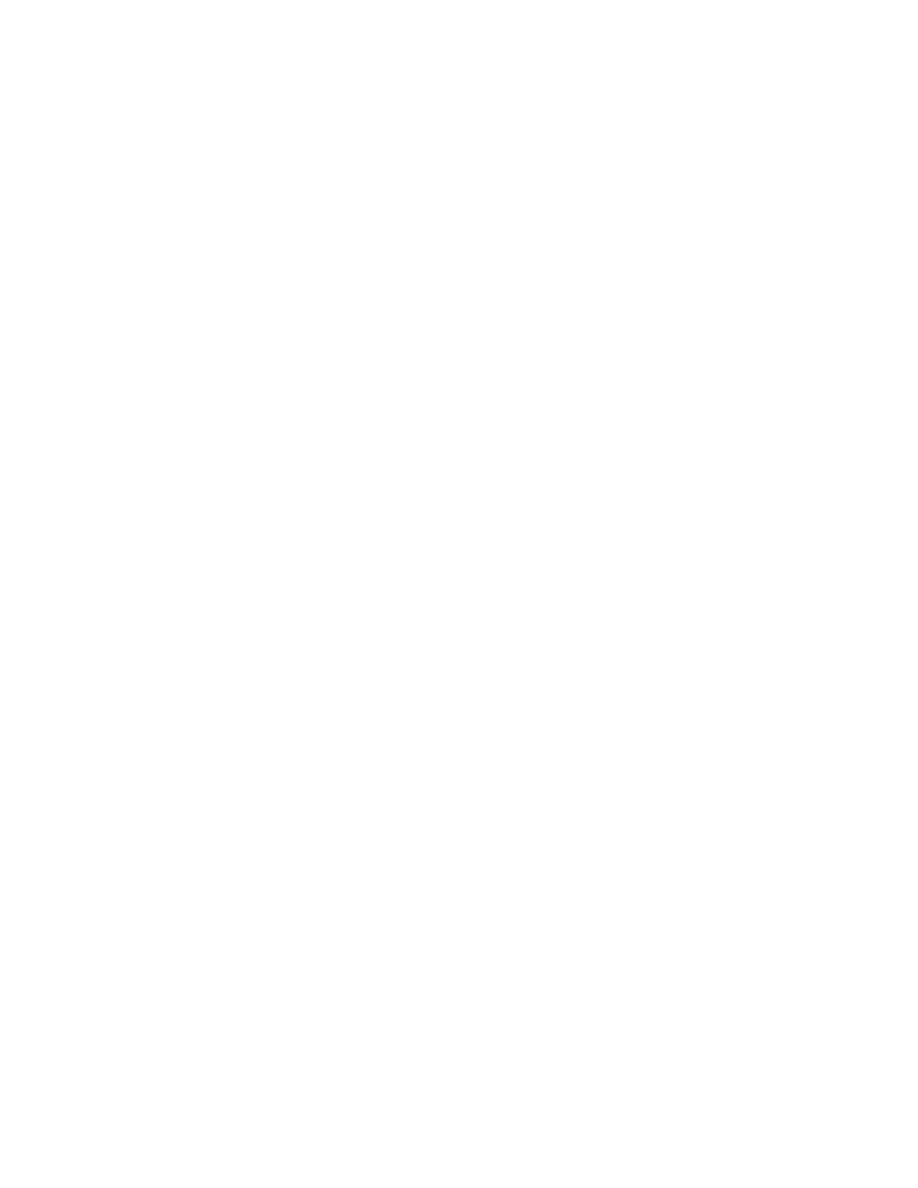
25
2.
Urmaţi aceste căi pentru selectarea opţiunilor, depinzând de programul
de soft pe care îl folosiţi:
• Faceţi clic pe
File (Fișier)
>
Print (Imprimare)
, apoi selectaţi
Properties (Proprietăţi)
–sau–
• Faceţi clic pe
File (Fișier)
>
Print Setup (Setare imprimare)
, apoi
selectaţi
Properties (Proprietăţi)
–sau–
• Faceţi clic pe
File (Fișier)
>
Print (Imprimare)
>
Setup (Setare)
, selectaţi
apoi
Properties (Proprietăţi)
.
Apare caseta cu proprietăţile imprimantei cu opţiunile Setup (Setare),
Features (Caracteristici) și Advanced (Avansat).
3.
Selecţionaţi tabulatorul
Setup (Setare)
, alegeţi apoi următoarele:
•
Print Quality (Calitatea imprimării)
:
Normal
•
Paper Type (Tip de hârtie)
:
Plain Paper (Hârtie obișnuită)
•
Paper Size (Mărimea hârtiei)
: Mărimea potrivită a plicului
4.
Selecţionaţi tabulatorul
Features (Caracteristici)
, alegeţi apoi următoarele:
•
Orientation (Orientare)
: Orientarea potrivită a plicului
•
Two-Sided Printing (Imprimare pe două feţe)
:
Nebifat
•
Copies (Copii)
: 1
5.
Selectaţi tabulatorul
Advanced (Avansat)
dacă doriţi să tipăriţi în tonuri
de gri sau să faceţi schimbări facultative ale volumului de cerneală,
culorii, sau vitezei de imprimare (modul de memorie redusă).
6.
Faceţi clic pe
OK
pentru a reveni la ecranul Print (Imprimare) sau Print
Setup (Setare imprimare).
7.
Faceţi clic pe
OK
pentru a tipări.
îndrumări de imprimare
• Verificaţi dacă tava Out (Ieșire) este în poziţia jos.
• Evitaţi folosirea plicurilor care au cleme sau fereastră.
• Evitaţi folosirea plicurilor care sunt transparente sau imprimate,
plicuri cu margini groase, neregulate sau încreţite, sau plicuri care
sunt șifonate, rupte sau avariate în alt fel.
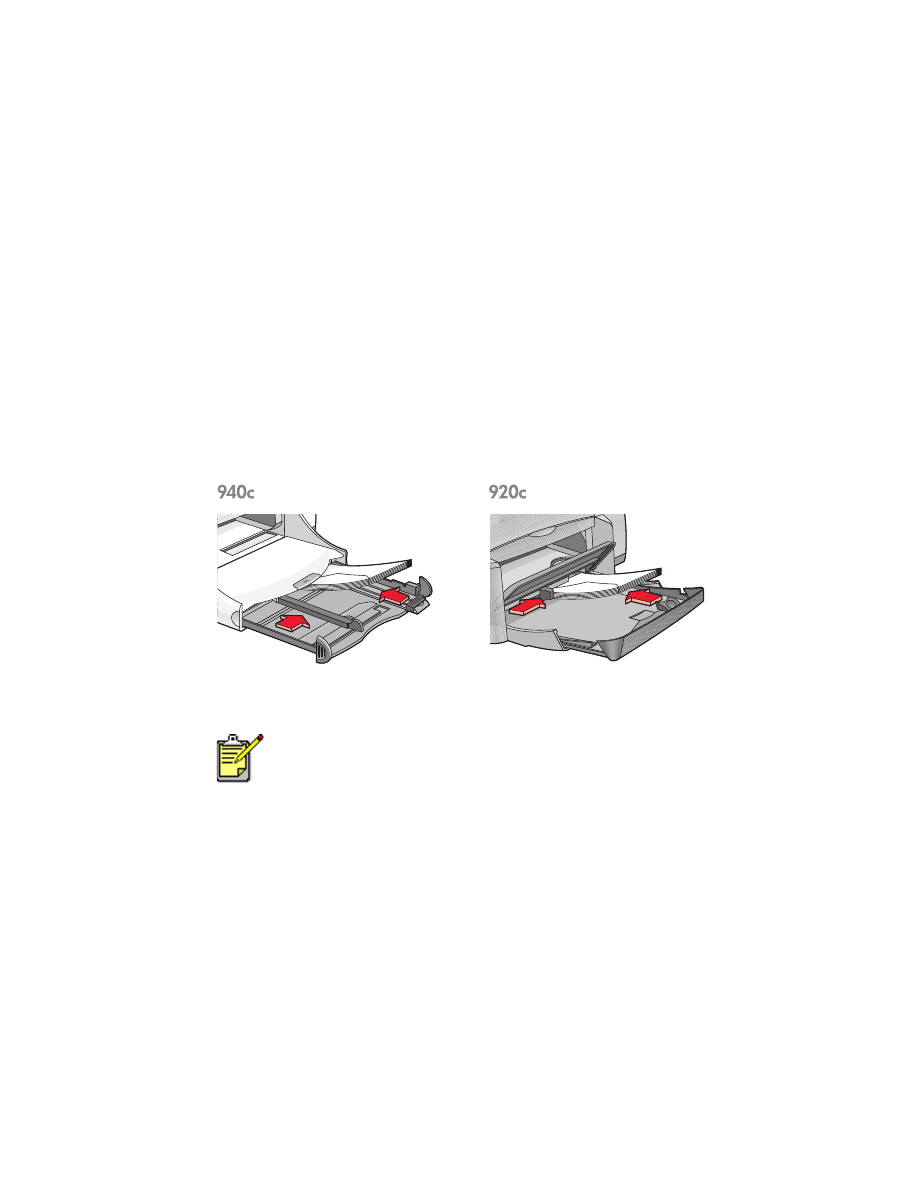
26
imprimarea câtorva plicuri
pregătirea pentru imprimare
1.
Trageţi afară tava In (Intrare).
2.
Îndepărtaţi suporturile de ghidare ale hârtiei și scoateţi afară
toată hârtia.
3.
Nu plasaţi mai mult de 15 plicuri—cu partea cu clapă pe stânga și
în sus—în tavă.
4.
Împingeţi plicurile înainte până se opresc.
5.
Poziţionaţi ghidajele a hârtiei strâns pe marginile plicurilor, apoi
împingeţi tava înăuntru până se oprește.
imprimarea plicurilor
1.
Deschideţi fișierul pe care doriţi să-l tipăriţi.
Dacă programul dumneavoastră de software conţine o caracteristică de
imprimare a plicurilor, nu urmaţi aceste instrucţiuni. Urmaţi instrucţiunile
afișate de programul de software.
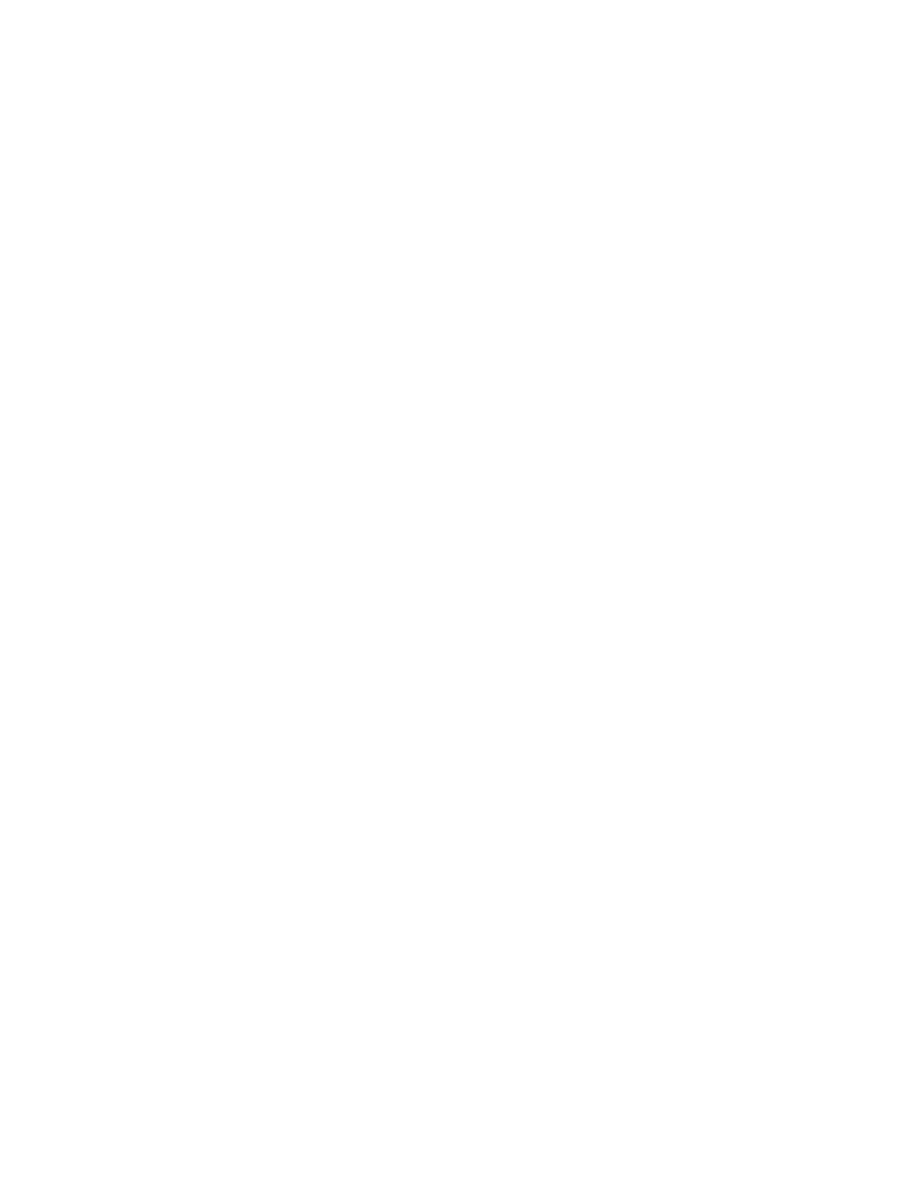
27
2.
Urmaţi una din aceste căi pentru selectarea opţiunilor, depinzând de
programul de soft pe care îl folosiţi:
• Faceţi clic pe
File (Fișier)
>
Print (Imprimare)
, apoi selectaţi
Properties (Proprietăţi)
–sau–
• Faceţi clic pe
File (Fișier)
>
Print Setup (Setare imprimare)
, apoi
selectaţi
Properties (Proprietăţi)
–sau–
• Faceţi clic pe
File (Fișier)
>
Print (Imprimare)
>
Setup (Setare)
, selectaţi
apoi
Properties (Proprietăţi)
.
Apare caseta cu proprietăţile imprimantei cu opţiunile Setup (Setare),
Features (Caracteristici) și Advanced (Avansat).
3.
Selecţionaţi tabulatorul
Setup (Setare)
, alegeţi apoi următoarele:
•
Print Quality (Calitatea imprimării)
:
Normal
•
Paper Type (Tip de hârtie)
:
Plain Paper (Hârtie obișnuită)
•
Paper Size (Mărimea hârtiei)
: Mărimea potrivită a plicului
4.
Selecţionaţi tabulatorul
Features (Caracteristici)
, alegeţi apoi următoarele:
•
Orientation (Orientare)
:
Orientarea potrivită a plicului
•
Two-Sided Printing (Imprimare pe două feţe)
:
Nebifat
•
Copies (Copii)
: Cel mult 15
5.
Selectaţi tabulatorul
Advanced (Avansat)
dacă doriţi să tipăriţi în tonuri
de gri sau să faceţi schimbări facultative ale volumului de cerneală,
culorii, sau vitezei de imprimare (modul de memorie redusă).
6.
Faceţi clic pe
OK
pentru a reveni la ecranul Print (Imprimare) sau Print
Setup (Setare imprimare).
7.
Faceţi clic pe
OK
pentru a tipări.
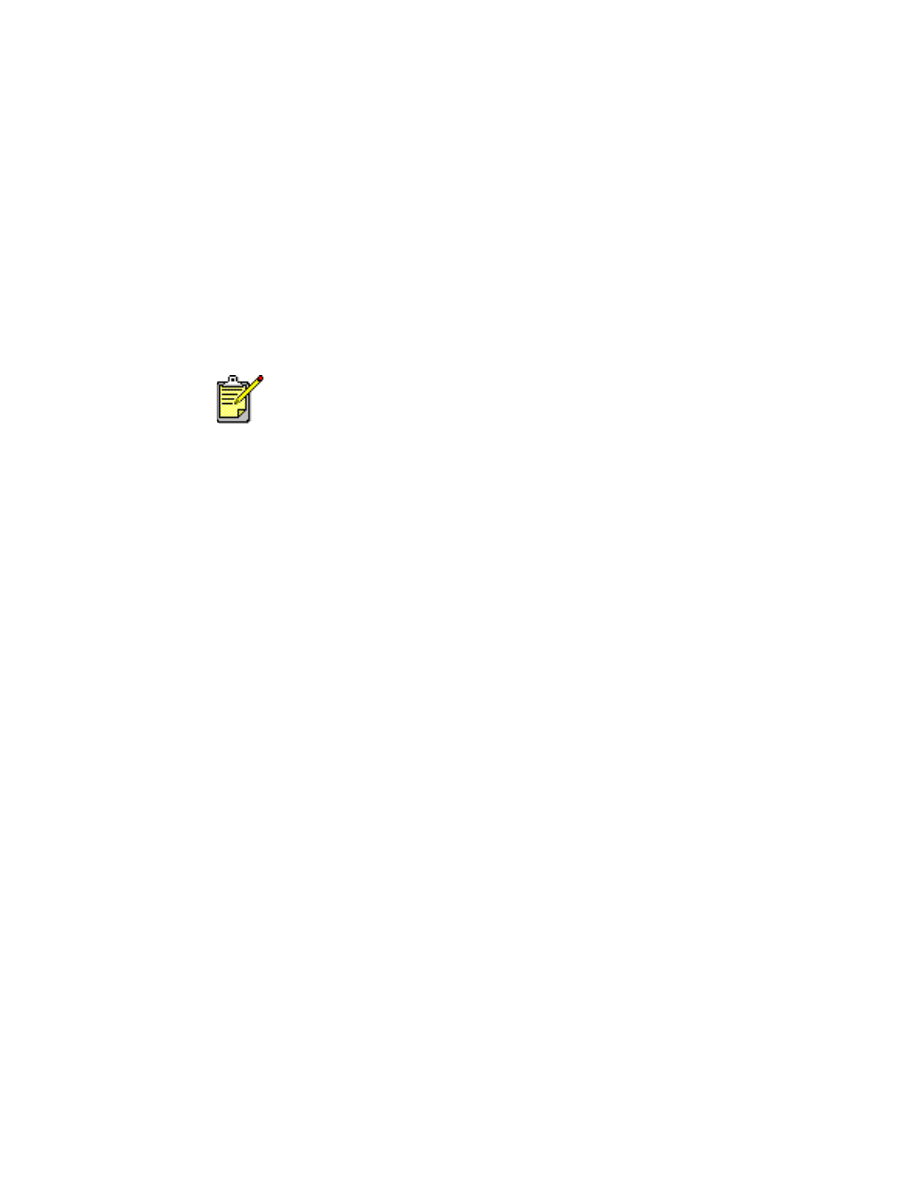
28
îndrumări de imprimare
• Nu introduceţi niciodată mai mult de 15 plicuri deodată
în tava In (Intrare).
• Aliniaţi marginile plicurilor înainte de a le introduce.
• Evitaţi folosirea plicurilor care au cleme sau fereastră.
• Evitaţi folosirea plicurilor care sunt transparente sau imprimate,
plicuri cu margini groase, neregulate sau încreţite, sau plicuri care
sunt șifonate, rupte sau avariate în alt fel.
Pentru rezultate optime, folosiţi produse hp.
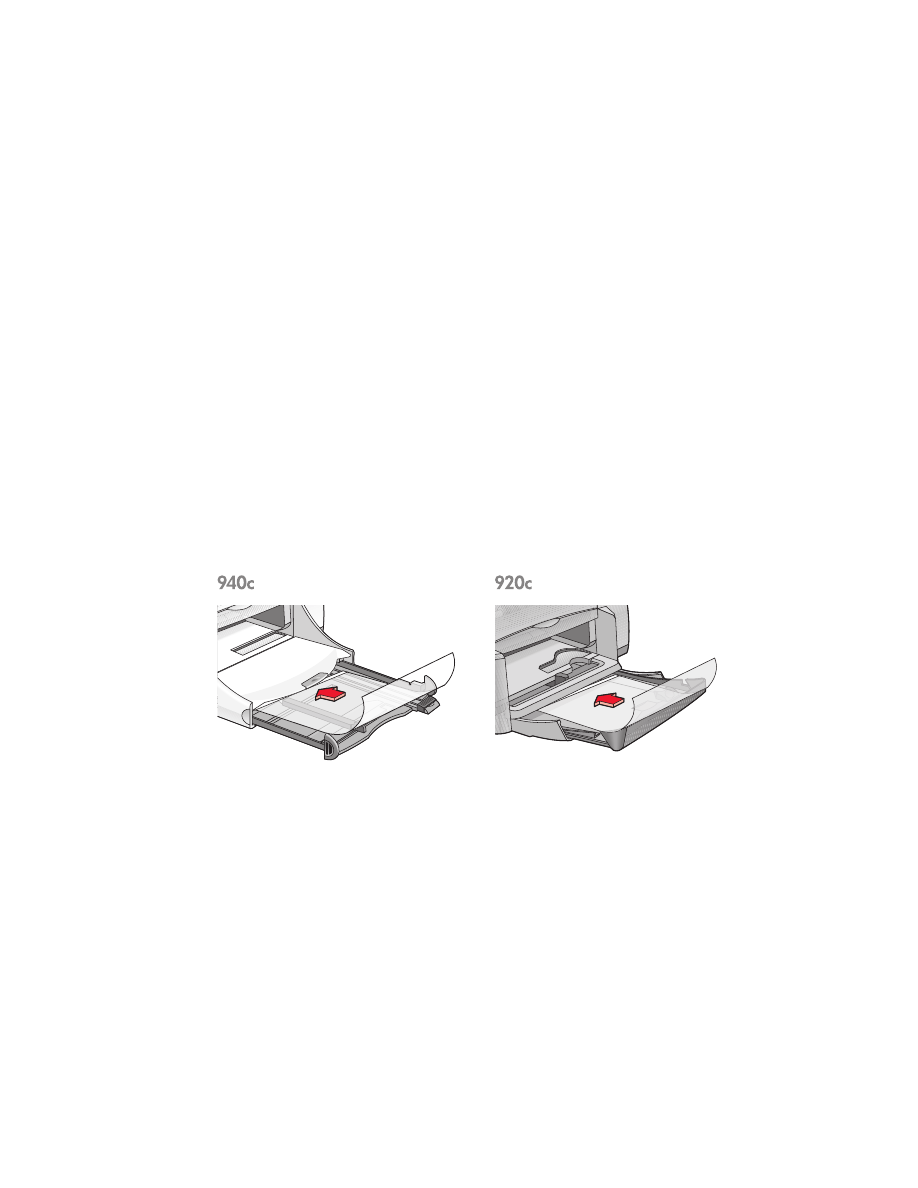
29